Як зменшити гучність у Zoom, Google Meet і Microsoft Teams

Програми для відеодзвінків стали найважливішою частиною віддаленої роботи та навчання. Досліджуйте, як зменшити гучність у Zoom, Google Meet та Microsoft Teams.
Команди згортання в коді VS мінімізують і розширюють різні частини вашої програми, дозволяючи вам зосередитися на областях, над якими ви працюєте. Це можна зробити, виконавши певну команду згортання, ввівши комбінації клавіш або клацнувши шеврони в жолобі поруч із цікавим кодом.
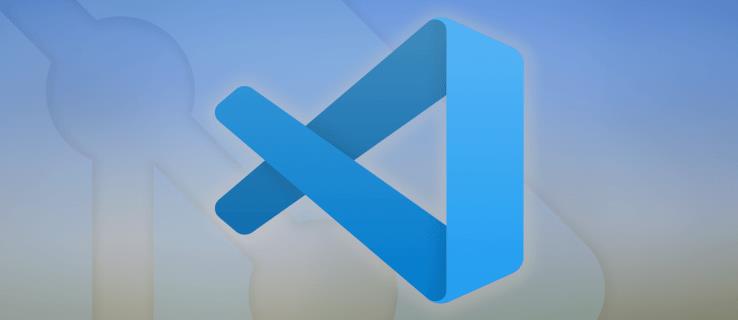
Якщо ви хочете знати, як згортати розділи свого коду, у цій статті ми розповімо про основні команди згортання/розгортання та їхні ярлики для Windows, Linux і Mac. Крім того, ми розглянемо багато зручних комбінацій клавіш.
Як згорнути весь вихідний код у VS Code?

Щоб згорнути всі елементи верхнього рівня та дочірні елементи коду:

Або використовуйте комбінації клавіш:
Windows і Linux: Ctrl+K або Ctrl+O (буква)

Mac: ⌘K ⌘0

Щоб розгорнути всі елементи верхнього рівня та дочірні елементи коду:

Або використовуйте комбінації клавіш:
Windows і Linux: Ctrl+K Ctrl+J

Mac: ⌘K ⌘J

Як згорнути всі папки в коді VS?

Щоб скласти всі папки у вашому коді:

Або використовуйте комбінації клавіш:
Windows і Linux: Ctrl+K або Ctrl+O (буква)

Mac: ⌘K ⌘0

Щоб розгорнути всі папки у вашому коді:

Або використовуйте комбінації клавіш:
Windows і Linux: Ctrl+K Ctrl+J

Mac: ⌘K ⌘J
Як згорнути всі регіони в коді VS?

Щоб скласти всі регіони у вашому коді:

Або використовуйте комбінації клавіш:
Windows і Linux: Ctrl+K або Ctrl+O (буква)

Mac: ⌘K або ⌘0
Щоб розгорнути всі регіони у вашому коді:

Або використовуйте комбінації клавіш:
Windows і Linux: Ctrl+K Ctrl+J

Mac: ⌘K ⌘J

Як згорнути всі вузли XML у коді VS?
Щоб згорнути всі вузли XML у вашому коді:

Або використовуйте комбінації клавіш:
Windows і Linux: Ctrl+K або Ctrl+O (буква)

Mac: ⌘K ⌘0

Щоб розгорнути всі вузли XML у вашому коді:

Або використовуйте комбінації клавіш:
Windows і Linux: Ctrl+K Ctrl+J

Mac: ⌘K ⌘J

Як згорнути всі коментарі в VS Code?
Щоб згорнути всі коментарі документації у вашому коді:
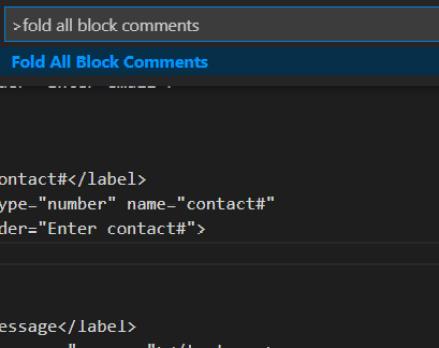
Або використовуйте комбінації клавіш:
Windows і Linux: Ctrl+K Ctrl+/

Mac: ⌘K ⌘/

Щоб розгорнути всі коментарі:

Або використовуйте комбінації клавіш:
Windows і Linux: Ctrl+K Ctrl+J

Mac: ⌘K ⌘J

Як згорнути всі результати пошуку в VS Code?
Щоб згорнути результати пошуку в коді VS, скористайтеся піктограмою перемикача розгортання/згортання у верхньому правому куті області пошуку. Це відобразить лише назву файлу результатів пошуку. Кількість збігів відображається праворуч від імені кожного файлу.
Щоб розгорнути результати, просто знову натисніть кнопку перемикання розгорнути/згорнути.
Додаткові поширені запитання
Яка гаряча клавіша для згортання найглибшої області?
Комбінація клавіш для згортання найглибшої розгорнутої області в поточній позиції курсору:
Windows і Linux: Ctrl+Shift+[

Mac: ⌥⌘[

Щоб розгорнути, це:
Windows і Linux: Ctrl+Shift+]

Mac: ⌥⌘]

Яка гаряча клавіша для згортання певного рівня в коді?
Комбінація клавіш для згортання всіх областей на точному рівні, за винятком поточної позиції курсору, така:
Windows і Linux: Ctrl+K Ctrl + (номер рівня)

Mac: ⌘K ⌘ (номер рівня)
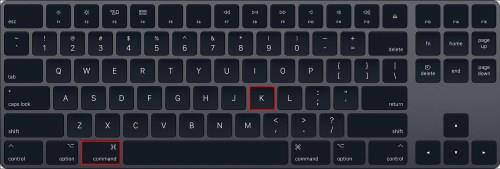
Яка гаряча клавіша для згортання та розгортання областей, визначених як маркери?
Щоб згорнути всі регіони виробника, це:
Windows і Linux: Ctrl+K Ctrl+8
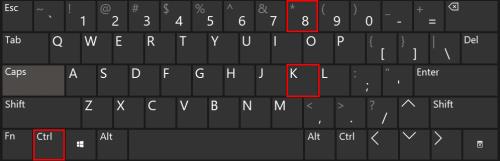
Mac: ⌘K ⌘8
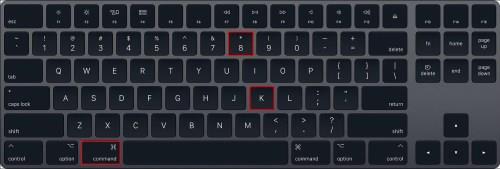
Щоб розгорнути, це:
Windows і Linux: Ctrl+K Ctrl 9
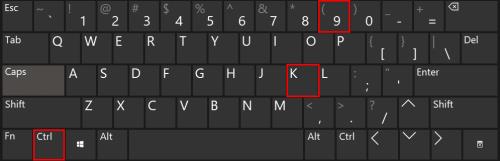
Mac: ⌘K ⌘9
Що таке палітра команд у VS Code?
«Палітра команд» — це місце, де знаходяться всі команди VS. Це дуже корисно, оскільки відображає комбінації клавіш для команд. Щоб отримати доступ до команд на основі поточного контексту:
Windows і Linux: ⇧ Ctrl+P

Mac: ⇧⌘P
Що таке ярлик VS для відкриття файлів?
Комбінація клавіш для відкриття файлів:
Windows і Linux: Ctrl+P
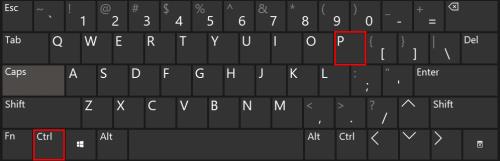
Mac: ⌘P
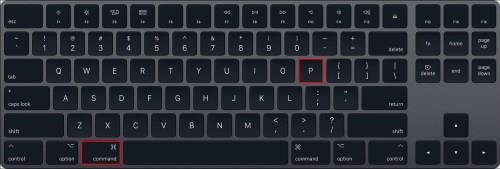
Щоб створити нові файли:
Windows і Linux: Ctrl+alt+N
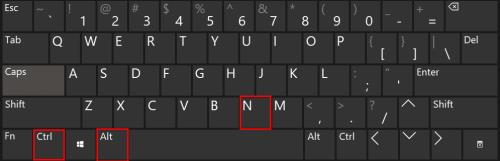
Mac: ⌘N

Щоб створити нові папки:
Windows і Linux: Ctrl+alt+shift+N
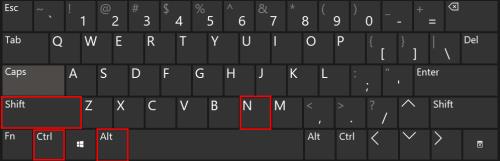
Mac: ⌘N

Що таке ярлик VS для перегляду помилок і попереджень?
Комбінація клавіш для виклику будь-яких помилок і попереджень у вашому коді:
Windows і Linux: ⇧Ctrl+M
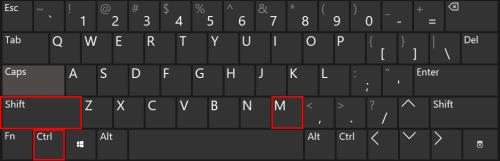
Mac: ⇧⌘M
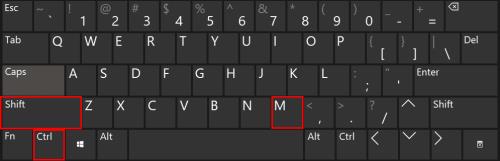
Потім використовуйте клавіші F8 або ⇧F8 для навігації між ними.
Що таке ярлик VS для паралельного редагування?
Комбінація клавіш для паралельного редагування:
Windows і Linux: Ctrl+\
Mac: ⌘\
Як змінити мову відображення у VS?
Ви можете змінити налаштування мови графічного інтерфейсу за замовчуванням за допомогою команди «Налаштувати мову відображення».
Щоб відкрити панель команд, введіть ⇧+Ctrl+P або ⇧⌘P , а потім введіть display для команди Configure Display Language .
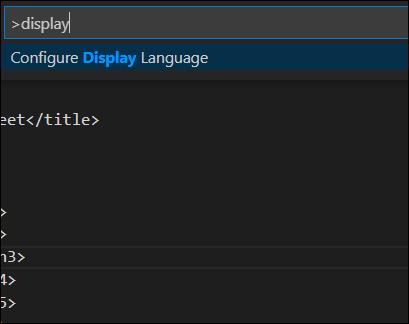
Потім натисніть клавішу Enter , щоб переглянути список встановлених мов за мовним стандартом із виділенням поточного мовного стандарту.
Як мені переміщатися макетом екрана у VS?
Мінімальна та інтуїтивно зрозуміла компоновка екрана коду VS була розроблена для максимального простору для редактора, водночас дозволяючи доступ до контексту ваших проектів і папок. Інтерфейс користувача поділено на п’ять розділів:
Кожного разу, коли ви запускаєте код VS, він відкривається з тим самим відображенням, що й під час попереднього закриття, включаючи відкриті файли та макет папок.
Приховування блоків коду в VS
Visual Code Studio допомагає програмісту полегшити навігацію по коду за допомогою команди згортання та розгортання. У вас є можливість згортати та розгортати окремі розділи коду, коментарі та навіть результати пошуку, щоб зосередитися на тому, що вам потрібно, і приховати решту.
Тепер, коли ми показали вам різні способи згортання та розширення коду, який метод ви вважаєте найпростішим? Якщо ви використовуєте ярлики, який спосіб ви використовуєте для їх запам’ятовування? Ми хотіли б почути про ваш досвід використання коду VS; будь ласка, залиште коментар у розділі коментарів нижче.
Програми для відеодзвінків стали найважливішою частиною віддаленої роботи та навчання. Досліджуйте, як зменшити гучність у Zoom, Google Meet та Microsoft Teams.
Дізнайтеся, як налаштувати мобільну точку доступу в Windows 10. Цей посібник надає детальне пояснення процесу з урахуванням безпеки та ефективного використання.
Досліджуйте, як налаштувати налаштування конфіденційності в Windows 10 для забезпечення безпеки ваших персональних даних.
Дізнайтеся, як заборонити людям позначати вас у Facebook та захистити свою конфіденційність. Простий покроковий посібник для безпеки у соцмережах.
Пам’ятаєте часи, коли Bluetooth був проблемою? Тепер ви можете ефективно обмінюватися файлами через Windows 10 за допомогою Bluetooth. Дізнайтеся, як це зробити швидко і легко.
Ось посібник про те, як змінити тему, кольори та інші елементи в Windows 11, щоб створити чудовий робочий стіл.
Детальна інструкція про те, як завантажити Google Meet на ваш ПК, Mac або Chromebook для зручного використання.
Детальний огляд процесу налаштування VPN в Windows 10 для безпечного та анонімного Інтернет-серфінгу.
Ось як ви можете отримати максимальну віддачу від Microsoft Rewards для Windows, Xbox, Mobile, покупок і багато іншого.
Оскільки продуктивність і доступність бездротових периферійних пристроїв продовжують зростати, Bluetooth стає все більш поширеною функцією на ПК з Windows. Досліджуйте, як підключити та використовувати Bluetooth.








